Este procedimento explica como colocar papel no tabuleiro e imprimir a partir do mesmo.
No que respeita à flexibilidade do suporte, consulte “Papel suportado”, “Papel Colocado no Tabuleiro”.
Este procedimento explica como colocar papel no tabuleiro 1. Aplica-se o mesmo procedimento ao tabuleiro 2/3/4/5 (opcional).
-
Puxe a bandeja de papel (1) para fora.

-
Ajuste o botão de tamanho do papel (2) ao formato do papel que vai colocar.
Ajuste o botão para [A4
 ] se colocar papel do tamanho A4 com uma orientação horizontal.
] se colocar papel do tamanho A4 com uma orientação horizontal.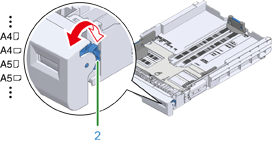
Memo
-
Se o tamanho do papel não poder ser encontrado nos itens do botão, ajuste para “Outro”.
Nota
-
Certifique-se de que faz corresponder o tamanho do papel com o presente no botão do tamanho do papel. Caso contrário, irá ocorrer um erro de tamanho do papel e a impressão não poderá ser efetuada.
-
Para o tamanho do papel que pode ser colocado quer na horizontal ou na vertical, como o A4, tenha atenção à direção do mesmo.
-
O tamanho do papel tipo de papel e a espessura do papel do tabuleiro são apresentados por vezes no painel. Pode alterar a definição para ocultar o ecrã. Para ocultar este ecrã, selecione [Admin Setup (Config. Admin.)] > [Panel Setup (Configuração do Painel)] > [Paper setup when paper exchange (Configurar o papel quando for necessário mudá-lo.)] e defina-o para [Off (Desligado)].
-
-
Belisque as peças azuis do guia de papel (3) e o batente do papel (4) e faça-os deslizar consoante o tamanho de papel que definiu.
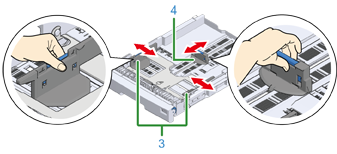
-
Folheie bem um conjunto de folhas de papel e depois alinhe as margens do papel.
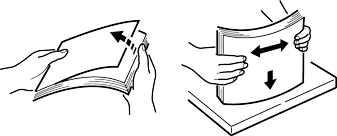
-
Carregue o papel com o lado de impressão virado para cima.
Nota
-
Não coloque papel acima da marca “
 ” (5) da guia de papel.
” (5) da guia de papel.
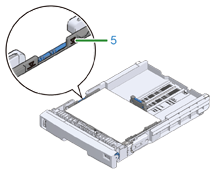
-
-
Prenda o papel que colocou com a guia de papel.
-
Verifique se o formato do papel colocado corresponde à definição do botão de tamanho do papel.
Nota
-
Se o tamanho do papel e o presente no botão de tamanho do papel não coincidirem, ocorre um erro de tamanho do papel e a impressão não poderá ser efetuada.
-
-
Volte a colocar a bandeja de papel na impressora.

-
Se utilizar um suporte para o qual não possa selecionar o tamanho com as opções presentes no botão de tamanho de papel, coloque o botão em [Others (Outros)] e, em seguida, defina o [Custom Size (Tamanho Personalizado)] no painel de controlo e introduza a largura e comprimento do papel.
Consulte “Imprimir em Papel de Tamanho Personalizado”.
Se o tamanho do papel cujo tamanho possa ser encontrado no botão, tal como A3 e A4, defina o [Cassete Size (Tamanho Cassete)]. A predefinição de fábrica é [Cassete Size (Tamanho Cassete)] e não necessita de o alterar normalmente.
Abra um ficheiro que pretenda imprimir e imprima-o, seguindo o procedimento abaixo
-
Para o Controlador de Impressora Windows PCL
-
Selecione [Print (Imprimir)] a partir do menu [File (Ficheiro)].
-
Clique em [Preferences (Preferências)] (ou [property (propriedade)]).
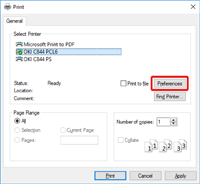
-
No separador [Configuration (Configuração)], selecione um tamanho de papel a partir de [Size (Tamanho)].
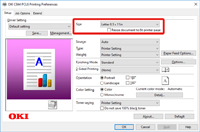
-
Selecione o [Tray 1 (Tabuleiro 1)] em [Source (Origem)].
-
Clique em [OK (OK)].
-
Clique em [Print (Imprimir)] no ecrã [Print (Imprimir)].
-
Para o controlador de Impressora de Windows PS (C834/C844/ES8434)
-
Selecione [Print (Imprimir)] a partir do menu [File (Ficheiro)].
-
Clique em [Preferences (Preferências)] (ou [property (propriedade)]).
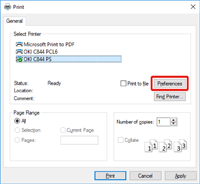
-
Selecione o separador [Paper/Quality (Papel/Qualidade)].
-
Selecione o [Tray 1 (Tabuleiro 1)] em [Paper Source (Origem do papel)]
-
Clique em [Advanced (Avançado)].
-
Clique em [Paper Size (Tamanho do Papel)] e selecione um tamanho de papel a partir da lista pendente.
-
Clique em [OK (OK)].
-
Clique em [Print (Imprimir)] no ecrã [Print (Imprimir)].
-
Para o controlador de Impressora Mac PS (C834/C844/ES8434)
-
A partir do menu [File (Ficheiro)], selecione [Page Setup (Configuração da Página)].
-
Selecione um tamanho de papel a partir da opção [Paper Size (Tamanho do Papel)] e, em seguida, clique em [OK (OK)].
-
Do menu [File (Ficheiro)], selecione [Print (Imprimir)].
-
Selecione [Paper Feed (Alimentação de Papel)] do menu do painel.
-
Selecione [Todas as páginas de] e, em seguida, selecione o [Tray 1 (Tabuleiro 1)].
-
Começar a imprimir.
-
Controlador de Impressora Mac PCL (apenas C824)
-
A partir do menu [File (Ficheiro)], selecione [Page Setup (Configuração da Página)].
-
Selecione um tamanho de papel a partir da opção [Paper Size (Tamanho do Papel)] e, em seguida, clique em [OK (OK)].
-
Do menu [File (Ficheiro)], selecione [Print (Imprimir)].
-
Selecione [Configuration (Configuração)] no painel de menus.
-
Selecione o [Tray 1 (Tabuleiro 1)] em [Paper Source (Origem do papel)].
-
Começar a imprimir.

